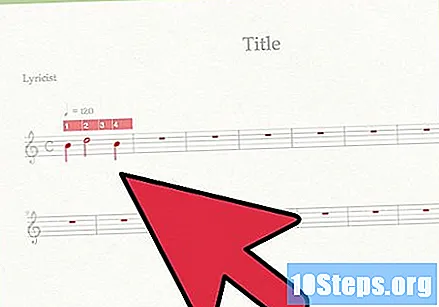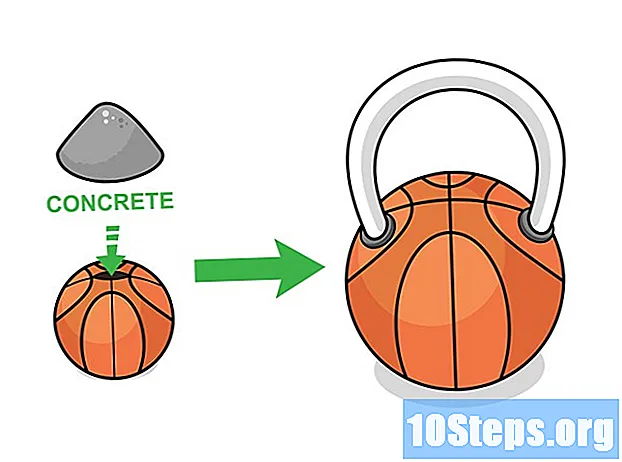Obsah
Hudobné noty môžete písať ľahko v aktualizácii stavu na sociálnych sieťach alebo v e-maile pomocou počítača Mac. Stačí sa dostať na mapu špeciálnych znakov, ktorá sa dodáva s operačným systémom. Pridanie symbolu alebo noty je veľmi jednoduchý proces, ktorý je možné vykonať za pár sekúnd. Ak však plánujete napísať skladbu na Macbook, budete potrebovať špecifický softvér. V obidvoch prípadoch môžete tieto úlohy ľahko vykonať pomocou niekoľkých jednoduchých krokov.
kroky
Metóda 1 z 3: Používanie hudobných poznámok vo webovom prehliadači
Otvorte prehliadač. Môžete použiť ktorúkoľvek z aktuálnych verzií prehliadačov Safari, Chrome a Firefox.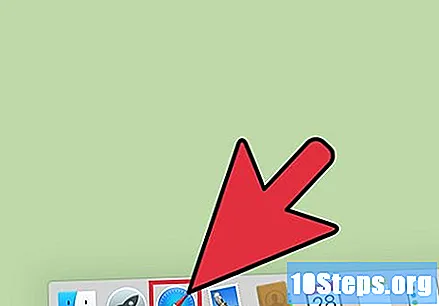
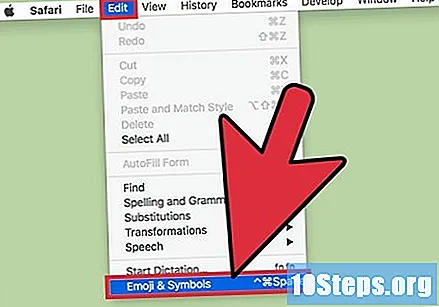
Prístup k možnosti „Špeciálne symboly“. Táto voľba sa líši podľa názvu v závislosti od použitého prehliadača, zvyčajne je však k dispozícii kliknutím na ponuku „Upraviť“ a na „Emojis and Symbols“ alebo „Špeciálne znaky“.
Vyberte požadovaný symbol. V zobrazenom okne môžete vybrať dostupné hudobné symboly: „Hudobné symboly“, „Hudobné noty“, „Poznámky“ alebo akúkoľvek inú variáciu. Po nájdení požadovanej poznámky ju zvýraznite kliknutím.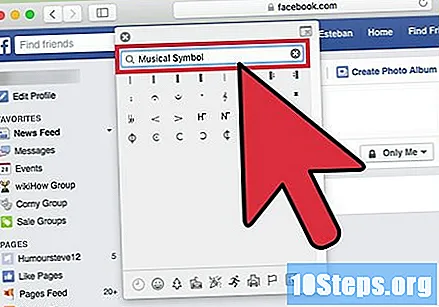
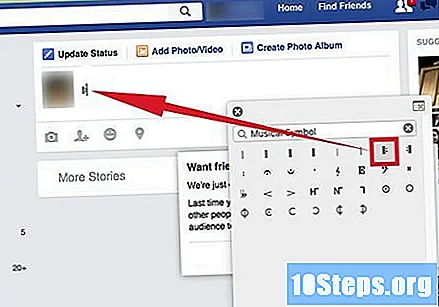
Presuňte symbol. Po zvýraznení symbolu ho presuňte na požadované miesto v texte.
Metóda 2 z 3: Používanie ponuky „Vstup“
Otvorte položku Predvoľby systému. Urobíte to výberom ikony Apple v ľavom hornom rohu obrazovky alebo kliknutím na striebornú ikonu ozubeného kolieska na paneli úloh.
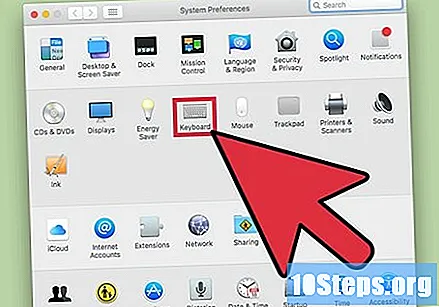
Prístup k možnosti „Klávesnica“. Môže byť v druhom rade ikon.
Musí sa vybrať možnosť „Zobraziť ponuku zadávania na paneli s ponukami“. Na karte „Zdroj vstupu“ začiarknite políčko „Zobraziť ponuku na paneli s ponukami“ v dolnej časti okna.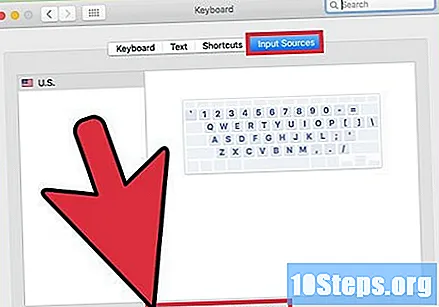
Umiestnite kurzor. Umiestnite kurzor presne na miesto, kde chcete pridať symbol noty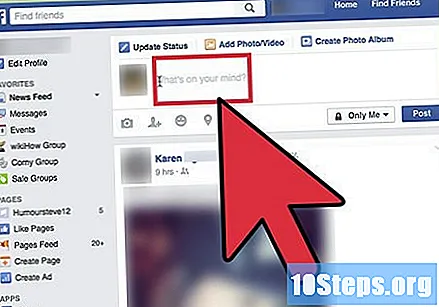
Vyberte ikonu „Input Menu“. Nachádza sa v pravom hornom rohu panela s ponukami a vyzerá ako symbol kľúča ⌘ Príkaz, Ak sa táto ikona nezobrazí, vráťte sa späť a skontrolujte, či ste skutočne skontrolovali možnosť „Zobraziť ponuku vstupov“ na obrazovke „Systémové preferencie“.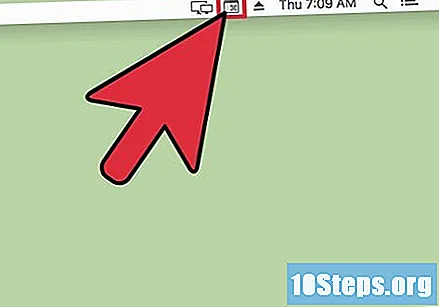
Vyberte možnosť „Zobraziť ikony emodži a symbolov“. Otvorí sa okno, v ktorom môžete vyhľadať výraz „hudobné symboly“ a zvýrazniť požadovanú možnosť.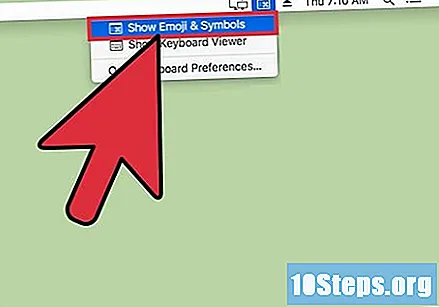
Presuňte symbol. Po zvýraznení symbolu ho presuňte na požadované miesto v texte.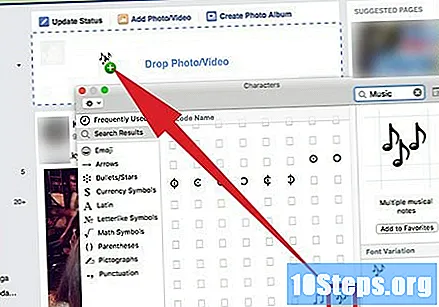
Metóda 3 z 3: Stiahnutie aplikácie na písanie hudby
Vyhľadajte konkrétnu aplikáciu na vytváranie hudby. Ak chcete na stránku napísať viac ako niekoľko hudobných poznámok, tj vytvoriť si svoje umelecké dielo na Macbooku, máte k dispozícii skvelé možnosti písania notového záznamu. Softvér „Finale NotePad“ je vynikajúcou možnosťou, ale je drahý. Ďalšími dobrými alternatívami sú programy „MuseScore“ a „Scorecloud“.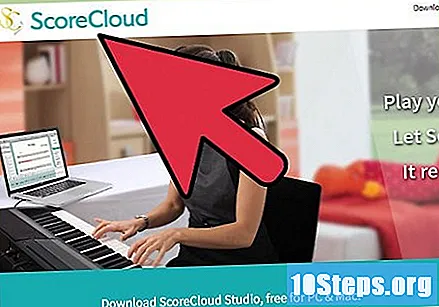
Stiahnite si zvolený softvér. Stiahnite požadovanú možnosť z obchodu App Store alebo z webových stránok vývojára. Dajte pozor na podvody a vírusy. Tento článok sa venuje použitiu softvéru „MuseScore“, ostatní však pracujú podobným spôsobom.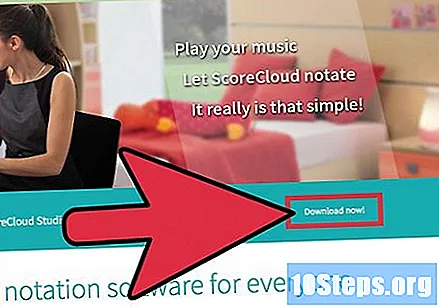
Prejdite z obrazovky „Centrum štartu“. Pri prvom otvorení aplikácie sa zobrazí okno „Start Center“. Odtiaľ budete môcť otvoriť vytváranie nových projektov alebo otváranie existujúcich projektov.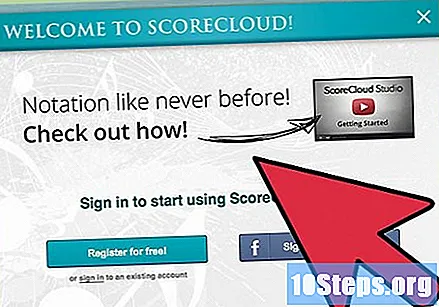
Zadajte názov. Pred začatím vytvorte názov projektu.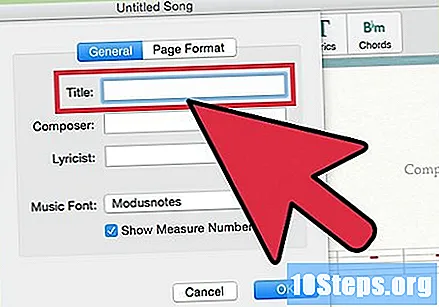
Vyberte šablónu. Po pomenovaní projektu budete môcť vybrať existujúce šablóny alebo si vytvoriť svoje vlastné. Na tejto obrazovke si môžete zvoliť tón, rytmus, kláves alebo čokoľvek, čo chcete napísať.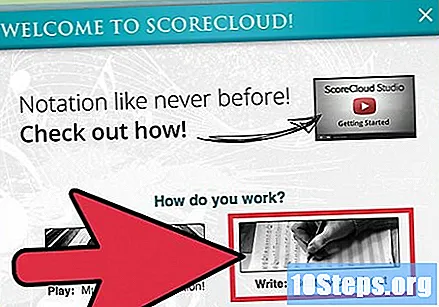
Začnite písať! Po zadaní základných informácií vyberte možnosť „Dokončiť“ a začnite pracovať na svojej hudbe.